هل سئمت من الاستماع إلى نفس الموسيقى داخل اللعبة مرارًا وتكرارًا أثناء اللعب على جهاز PS4 الخاص بك؟ هل ترغب في الاستماع إلى قائمة التشغيل المفضلة لديك على Spotify بدلاً من؟ لذا، هل تستطيع اللعب Spotify على PS4 أثناء اللعب؟ حسنًا ، الخبر السار هو أنه يمكنك ذلك! على الرغم من عدم وجود ملف Spotify التطبيق ، لا تزال هناك طرق للعب Spotify على PS4 أو PS5 أثناء اللعب.
في هذه المقالة ، سنرشدك إلى الطرق المختلفة التي يمكنك استخدامها للاستماع إليها Spotify على PS4 الخاص بك ، سواء كنت تلعب لعبة RPG المفضلة لديك أو تقاتلها في لعبة إطلاق نار متعددة اللاعبين. سنغطي أيضًا بعض النصائح للحصول على اتصال مجاني بلا إنترنت Spotify موسيقى والحيل لمساعدتك في تحقيق أقصى استفادة من Spotify وتجربة الألعاب على PS4. لذا ، دعنا نتعمق!
محتوى المادة الجزء 1. هل Spotify مجاني على PS4 أو PS3؟الجزء 2. هل يمكنك اللعب Spotify على PS4 أثناء اللعب؟الجزء 3. ماذا تفعل ومتى Spotify لا يعمل على PS4؟
إنّ Spotify التطبيق متاح مجانًا على مخزن بلاي ستيشن لجهاز PS4. ومع ذلك ، ستحتاج إلى ملف Spotify حساب لاستخدام التطبيق. هناك نوعان من Spotify الحسابات: المجانية والمميزة.
باستخدام حساب مجاني ، يمكنك استخدام التطبيق على جهاز PS4 للاستماع إلى الموسيقى ، ولكنك ستسمع إعلانات عرضية ولن تتمكن من تشغيل أغانٍ معينة عند الطلب. بدلاً من ذلك ، سيكون لديك حق الوصول إلى قوائم التشغيل المختلطة بناءً على تفضيلاتك.
إذا كان لديك Spotify حساب Premium ، يمكنك استخدام التطبيق على PS4 الخاص بك لتشغيل أغانٍ محددة وتخطي المسارات والاستماع إلى الموسيقى دون أي إعلانات. ومع ذلك ، ستحتاج إلى الدفع مقابل الاشتراك في Spotify قسط ، والذي يكلف 9.99 دولارًا أمريكيًا في الشهر.
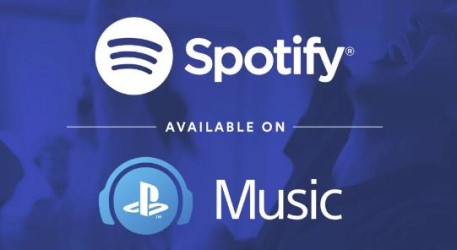
أما بالنسبة لـ PS3 ، فلا يوجد مسؤول Spotify التطبيق متاح. ومع ذلك ، لا يزال بإمكانك استخدام ملف Spotify ميزة الاتصال أو ميزة PlayStation Music لدفق الموسيقى من جهازك Spotify حساب أثناء اللعب على PS3. بينما هيه Spotify كان التطبيق متاحًا على PS3 في الماضي ، تم إيقافه منذ ذلك الحين ولم يعد متاحًا للتنزيل على متجر PlayStation.
كبديل ، لا يزال بإمكانك استخدام ملف Spotify ميزة الاتصال أو ميزة PlayStation Music لدفق الموسيقى من جهازك Spotify حساب أثناء اللعب على PS3 ، كما ذكرت سابقًا. ومع ذلك ، يرجى ملاحظة أن هذه الخيارات لا توفر الوظائف الكاملة لبرنامج Spotify التطبيق ، وستحتاج إلى أن يكون لديك ملف Spotify حساب بريميوم لاستخدامها.
نعم ، يمكنك اللعب Spotify على جهاز PS4 أثناء اللعب. في الواقع ، هذه إحدى الفوائد الأساسية لاستخدام Spotify التطبيق على PS4.
للعب Spotify على PS4 أثناء اللعب، سوف تحتاج إلى فتح ملف Spotify app وبدء تشغيل الموسيقى. ثم عد إلى لعبتك واستمر في اللعب. سيستمر تشغيل الموسيقى في الخلفية أثناء تشغيل اللعبة.
يمكنك أيضا استخدام Spotify التطبيق لإنشاء قوائم تشغيل مخصصة مصممة خصيصًا للألعاب. يجد العديد من اللاعبين أن الاستماع إلى الموسيقى أثناء اللعب يمكن أن يساعدهم على التركيز وتحسين تجربة اللعب.
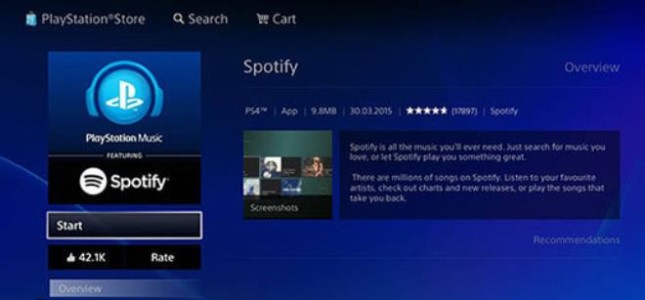
تجدر الإشارة إلى أنك قد تحتاج إلى ضبط مستوى صوت الموسيقى داخل إعدادات اللعبة للتأكد من أنه يمكنك سماع صوت اللعبة والموسيقى. بالإضافة إلى ذلك ، قد لا تسمح لك بعض الألعاب بتشغيل الموسيقى في الخلفية ، لذا تأكد من التحقق من إعدادات اللعبة لمعرفة ما إذا كان هذا خيارًا.
فيما يلي خطوات اللعب Spotify على جهاز PS4 أثناء اللعب:
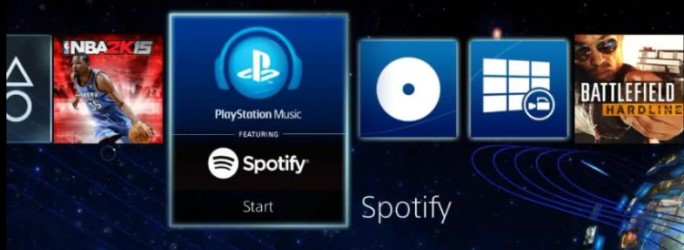
هذا كل شيء! بهذه الخطوات ، يجب أن تكون قادرًا على اللعب Spotify على جهاز PS4 أثناء اللعب والاستمتاع بإيقاعاتك المفضلة أثناء اللعب.
فيما يلي بعض الأسباب الأكثر شيوعًا لماذا Spotify قد لا يعمل على PS4 الخاص بك:
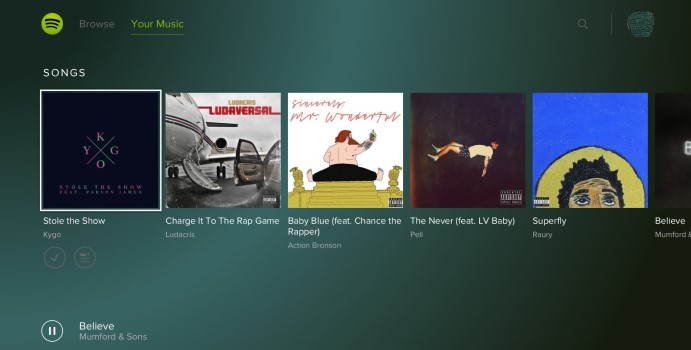
تحقق من تحديثات النظام
أحد الأسباب المحتملة لماذا Spotify قد لا يعمل على PS4 الخاص بك بسبب تحديثات النظام. يتطلب PS4 تحديثات دورية للتأكد من أنه يعمل بسلاسة ولإصلاح أي مشكلات أو أخطاء قد تؤثر على النظام.
إذا كنت تشك في أن جهاز PS4 الخاص بك لا يعمل على آخر تحديث للنظام ، فيمكنك البحث يدويًا عن التحديثات لمعرفة ما إذا كانت هذه هي المشكلة. فيما يلي خطوات تحقق من تحديثات النظام على PS4 الخاص بك:
بمجرد اكتمال التحديث ، أعد تشغيل PS4 وحاول استخدام Spotify مرة أخرى. إذا كانت تحديثات النظام هي المشكلة ، فيجب أن يؤدي تحديث PS4 إلى حل المشكلة والسماح لك باستخدام التطبيق دون أي مشاكل.
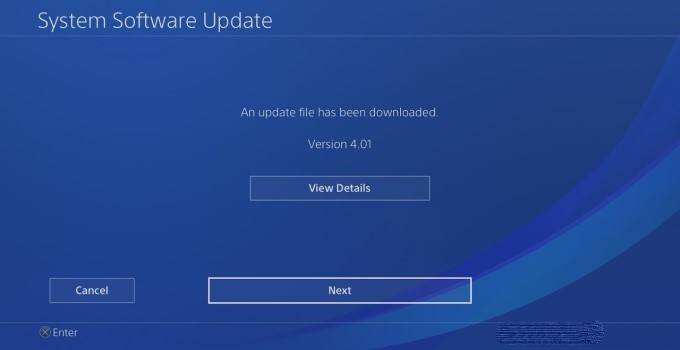
تجدر الإشارة إلى أنه في حالة تمكين التحديثات التلقائية ، يجب تحديث PS4 تلقائيًا عند توفر تحديث جديد للنظام. ومع ذلك ، من الأفضل دائمًا البحث يدويًا عن التحديثات بشكل دوري للتأكد من أنك تقوم بتشغيل أحدث إصدار من برنامج النظام.
امسح ذاكرة التخزين المؤقت وملفات تعريف الارتباط لملف Spotify التطبيق
حل محتمل آخر لمحاولة Spotify لا يعمل على PS4 الخاص بك هو مسح ذاكرة التخزين المؤقت وملفات تعريف الارتباط الخاصة بـ Spotify برنامج. يمكن أن يساعد ذلك في حل المشكلات المتعلقة بالبيانات التالفة أو ذاكرة التخزين المؤقت التي قد تمنع التطبيق من العمل بشكل صحيح.
فيما يلي خطوات مسح ذاكرة التخزين المؤقت وملفات تعريف الارتباط لملف Spotify التطبيق على PS4 الخاص بك:
من خلال مسح ذاكرة التخزين المؤقت وملفات تعريف الارتباط الخاصة بـ Spotify التطبيق ، يمكنك إزالة أي بيانات تالفة قد تسبب مشاكل مع التطبيق والبدء بتثبيت جديد. يمكن أن يؤدي هذا غالبًا إلى حل المشكلات المتعلقة بالتطبيق والسماح لك باستخدامه Spotify على PS4 الخاص بك دون أي مشاكل.
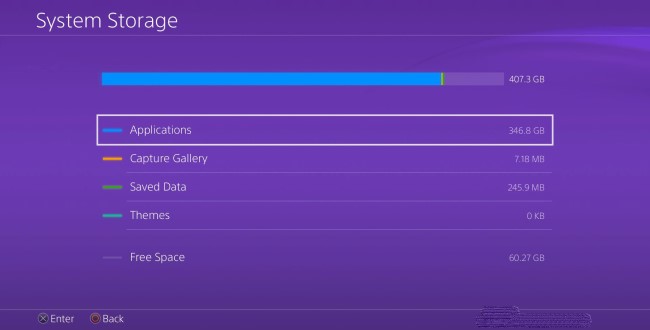
استعمل TuneSolo Spotify محول الموسيقى للاستماع إلى الموسيقى دون اتصال
استخدام البرنامج TuneSolo Spotify محول الموسيقى، يمكنك تنزيله وتحويله Spotify الموسيقى إلى MP3 و FLAC وتنسيقات أخرى. المفضلة لديك Spotify يمكن تنزيل المسارات والألبومات وقوائم التشغيل ونقلها إلى PS4 الخاص بك حتى تتمكن من الاستماع إليها أثناء لعب ألعاب الفيديو.
للتنزيل والنقل Spotify الموسيقى إلى PS4 الخاص بك ، اتبع هذه التعليمات باستخدام TuneSolo Spotify محول الموسيقى:

باستخدام TuneSolo Spotify يعد محول الموسيقى طريقة رائعة لتنزيل ونقل مفضلتك Spotify المسارات إلى PS4 أو حتى PS3 و PS5 ، واستمتع بها أثناء ممارسة الألعاب. إنها عملية بسيطة وسهلة يمكن إجراؤها في بضع خطوات فقط.

عند الانتهاء من عملية التحويل ، انقل المسارات التي تم تنزيلها إلى محرك أقراص USB أو محرك أقراص ثابت خارجي.
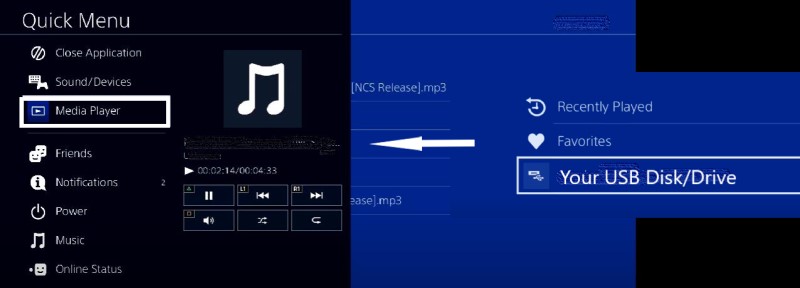
وفي الختام
في النهاية، Spotify لا يتوفر فقط على PS4 ولكن يمكن أيضًا تشغيله أثناء اللعب. ومع ذلك ، إذا كنت تواجه مشكلات مع Spotify على جهاز PS4 الخاص بك ، هناك العديد من الحلول التي يمكنك تجربتها.
يتضمن ذلك التحقق من تحديثات النظام ومسح ذاكرة التخزين المؤقت وملفات تعريف الارتباط الخاصة بـ Spotify التطبيق واستخدام TuneSolo Spotify محول الموسيقى إلى تحميل ونقل Spotify موسيقى على PS4 الخاص بك. باتباع هذه الخطوات ، يمكنك الاستمتاع بمفضلتك Spotify المسارات أثناء اللعب على جهاز PS4 الخاص بك.
الرئيسية
Spotify موسيقى
[ستجد حلا] هل يمكنك اللعب Spotify على PS4 أثناء اللعب؟
تعليقات(0)
اقرأ أيضا:
تسلا & Spotify: كيف ألعب Spotify الأغاني على Tesla Online / Offline Spotify على Twitch: كيفية رفع مستوى Twitch Stream الخاص بك باستخدام Spotify كيف تعمل Spotify على Kindle Fire: دليل خطوة بخطوة Spotify هل انتهت التنزيلات؟ كيف تجد المختفين Spotify التحميلات؟ نصائح لورد [ميلودراما] تنزيل الألبوم وبثه مجانًا كيفية الحصول على أغاني ويتني هيوستن MP3 تحميل مجاني على الإنترنت كيفية تنزيل أغاني وألبومات Pop Smoke عبر الإنترنت مجانًا [محلول] هل توجد Apple Music على PS4 و PS3 و PS5؟ كيف تلعب بسهولة وسرعة Spotify على PS4 ★★★★ Spotify أدوات محلل قائمة التشغيل: اكتشف طعم الموسيقى الخاص بك بسرعةرد
1. اسمك
2. البريد الإلكتروني الخاص بك
3. تقييمك
Copyright © 2025 TuneSolo Software Inc. جميع الحقوق محفوظة.
اترك تعليقا
1. اسمك
2. البريد الإلكتروني الخاص بك
3. تقييمك
إرسال